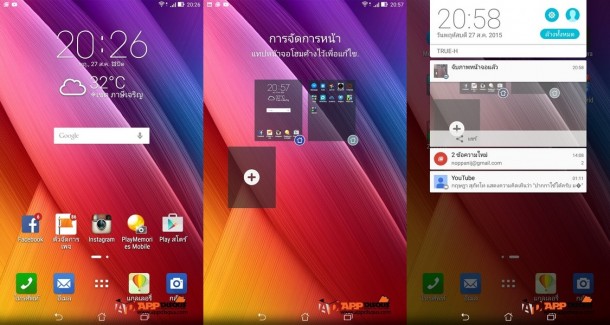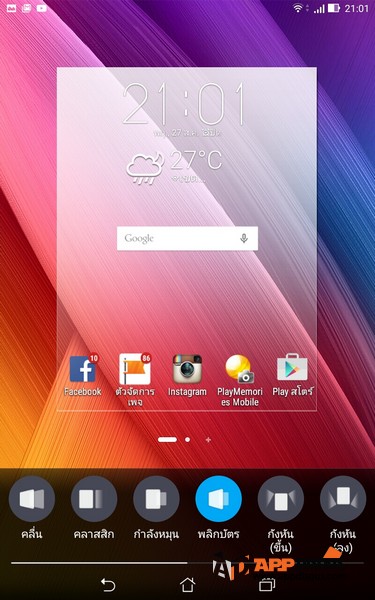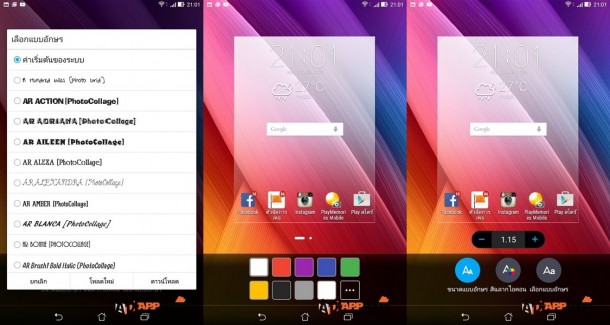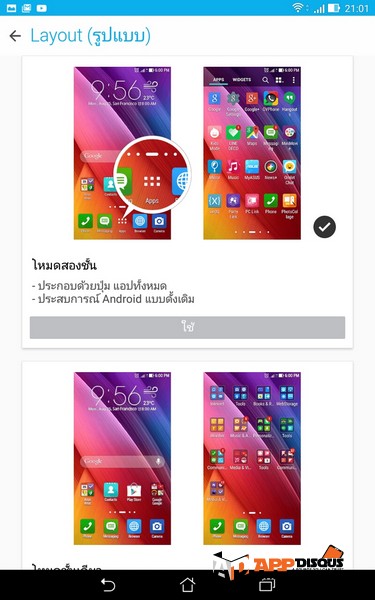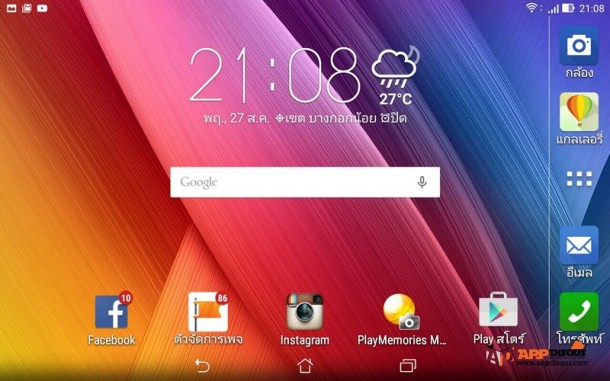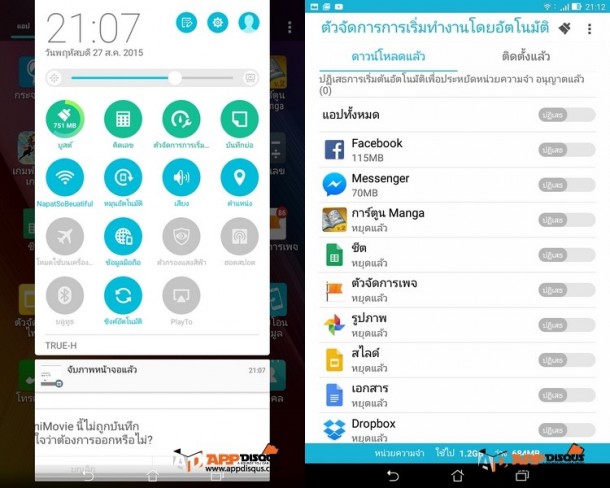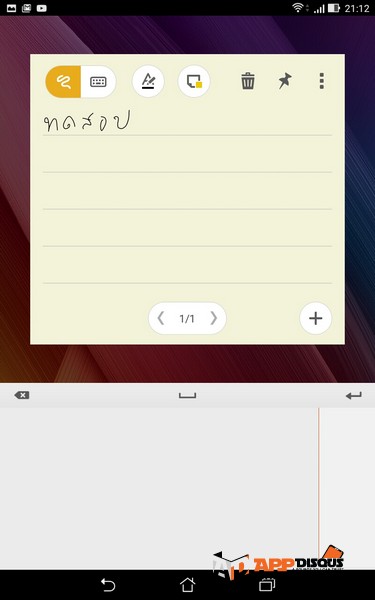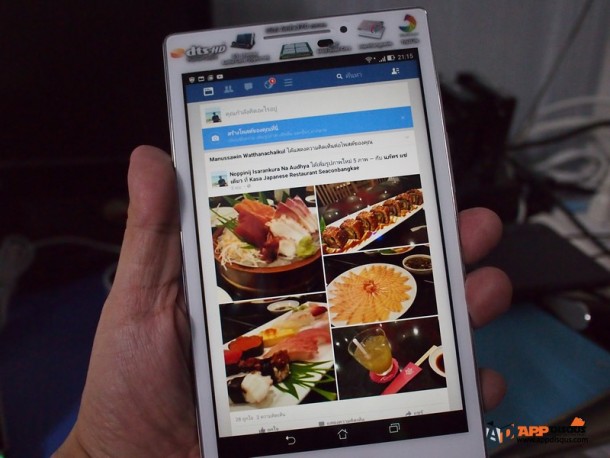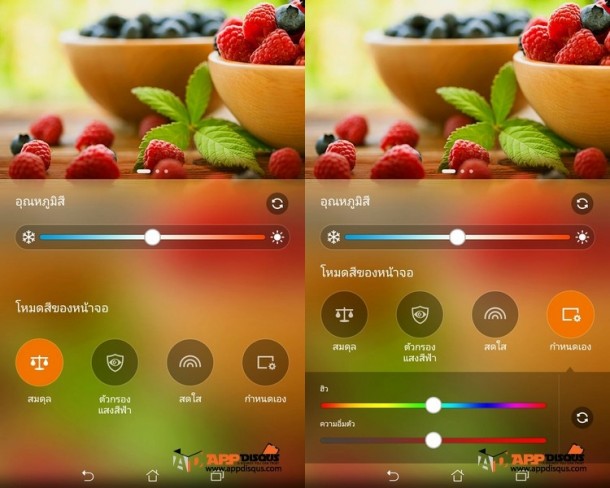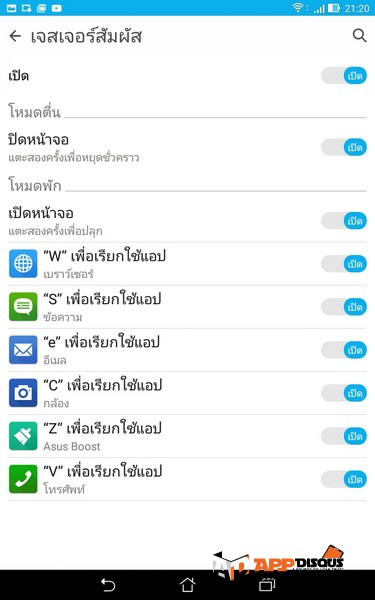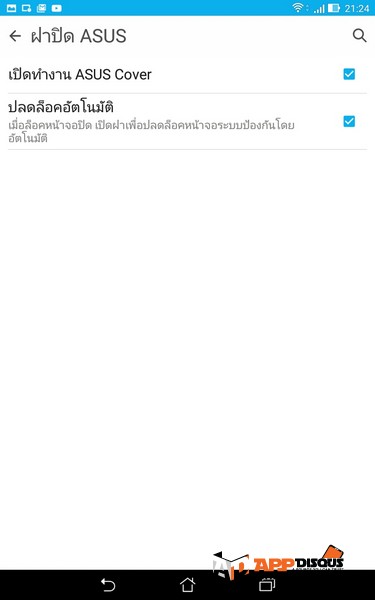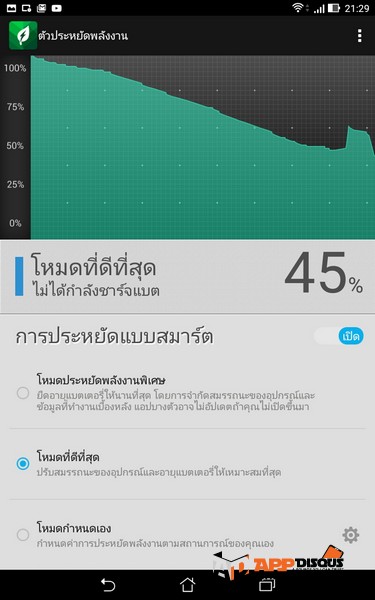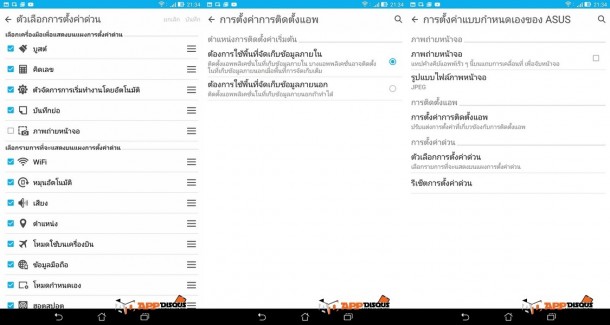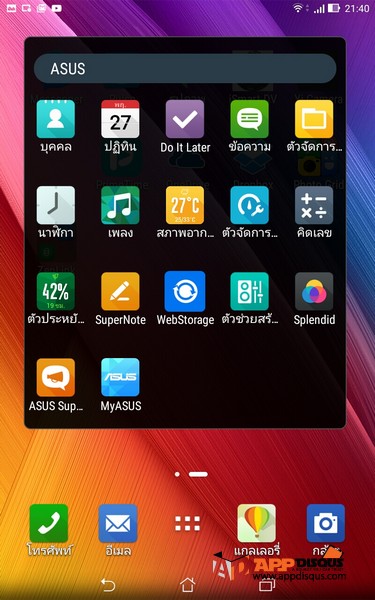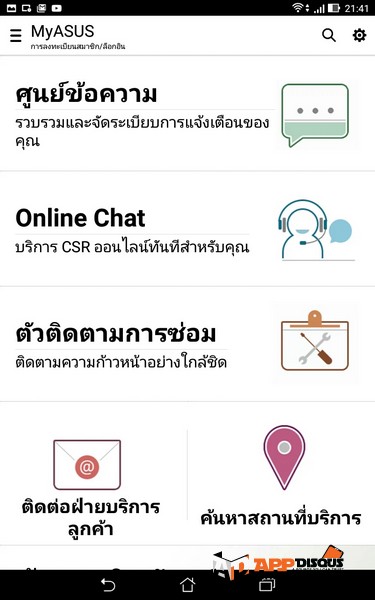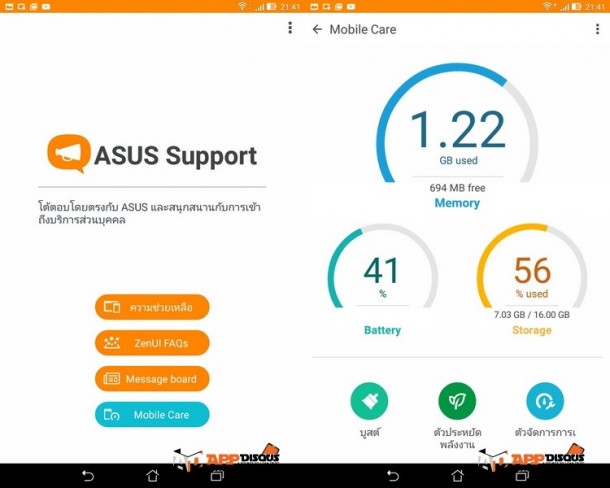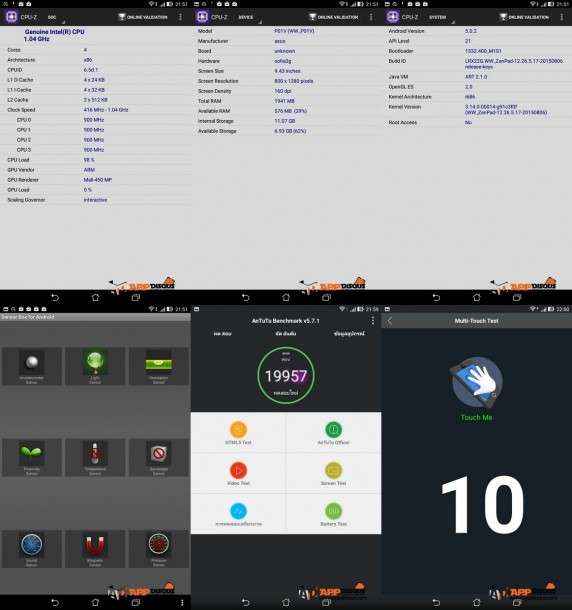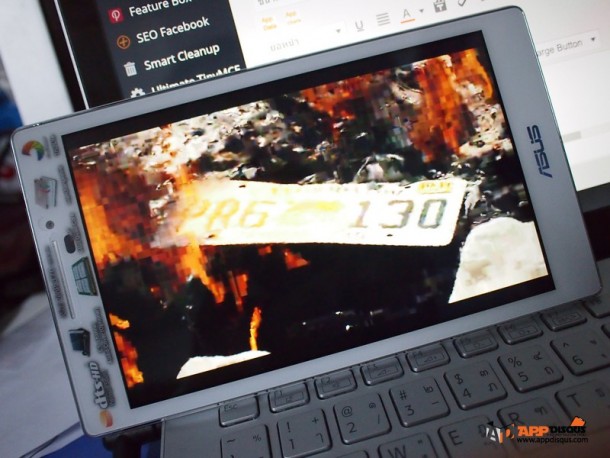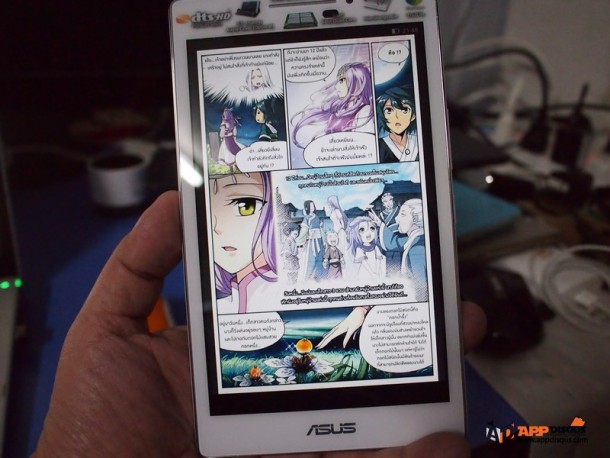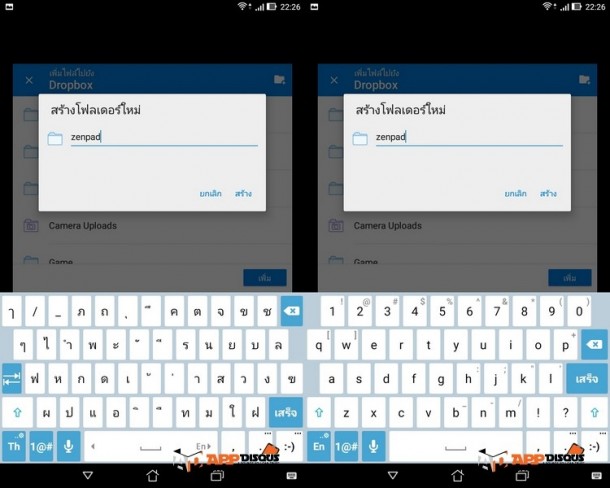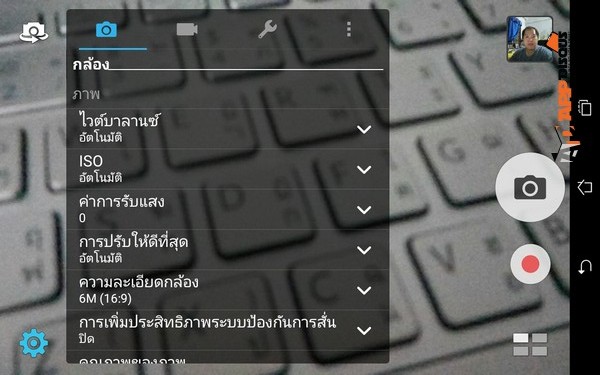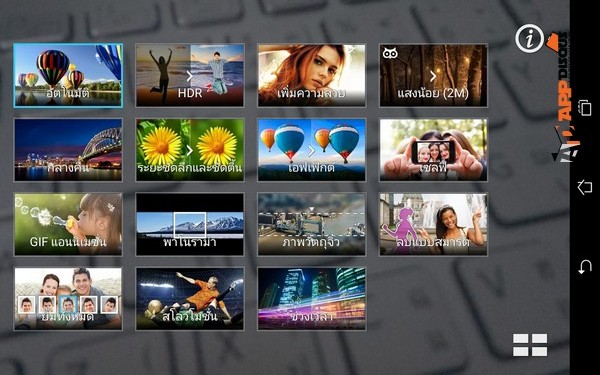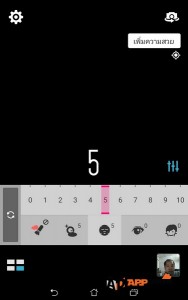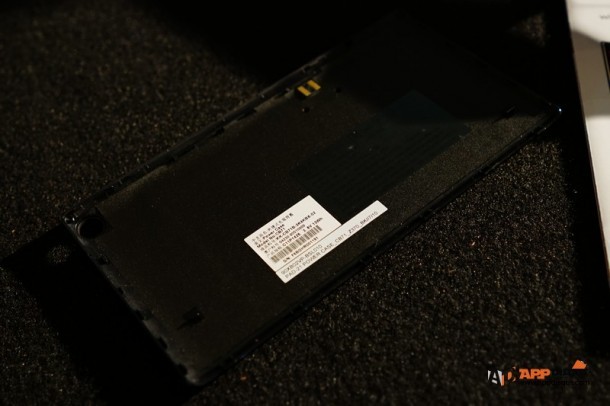หลังจากเปิดตัวกันมาไม่นานเท่าไหร่ในประเทศไทยสำหรับแท็บเล็ตเครื่องใหม่จากทาง ASUS เจ้าตลาดราคาประหยัดที่ผลิตเครื่องสมาร์ทโฟนและแท็บเล็ตระบบ Android ออกมาจำหน่ายในราคาและสเปคคุ้มค่าเข้าตาคนไทยหลายๆ ตัว และล่าสุดนั้นคือ ASUS Zenpad แท็บเล็ตแอนดรอยด์ที่สามารถโทรเข้าโทรออกได้ จริงๆ แล้วเปิดตัวมาพร้อมกันหลายรุ่นครับ แต่รุ่นที่ผมจะรีวิวนั้นคือ ASUS Zenpad 7.0 ซึ่งเป็นตัวที่ทาง ASUS ดูจะใส่ใขเป็นพิเศษ และมีการนำเข้ามาจำหน่ายแล้ววในบ้านเรา ซึ่งราคานั้นไม่แพงเลยครับ Zenpad 7.0 จำหน่ายในราคา 5,990 บาทเท่านั้นเองครับ
Zenpad 7.0 เป็นเครื่องแท็บเล็ตระบบแอนดรอยด์ ที่เน้นจุดขายมาในเรื่องของราคาจำหน่ายที่ถูกมาก แต่เป็นเครื่องราคาถูกที่มาพร้อมกับความใส่ใจในรายละเอียด ไม่ว่าจะเป็นการออกแบบและอุปกรณ์เสริม เพราะในการเปิดตัวที่ผ่านมา แท็บเล็ตตระกูล Zenpad นั้นมีการประกาศออกมาหลายรุ่นครับ แต่รุ่นที่มาพร้อมกับเคสและอุปกรณ์เสริมเจ๋งๆ นั้น มีแต่เจ้าตัว Zenpad 7.0 ตัวนี้ตัวเดียวเท่านั้นเลยครับ
การออกแบบนั้นดูค่อนข้างแปลกตาครับ รูปทรงด้านหน้าอาจจะคุ้นๆ แต่ด้านหลังกลับออกแบบมาเหมือนให้ใช้งานแนวนอน ฝาหลังไม่เต็มหลัง เป็นฝาปิดแบบแค่ส่วนบน ซึ่งการออกแบบนี้แหละครับ ที่ทำให้มีการต่อยอดสามารถใช้งานกับเคสเสริมของมันได้สารพัดมากมาย
ตัวเครื่องภายนอก
ตัวเครื่องส่วนใหญ่ใช้วัสดุพลาสติกครับ หน้าจอเจ็ดนิ้วแต่เครื่องไม่ใหญ่มาก เน้นการใช้งานในรูปแบบแนวตั้ง คล้ายจะเป็นโทรศัพท์มากกว่าแท็บเล็ตครับ
ปุ่มควบคุมอยู่บนหน้าจอทั้งหมด ปุ่มเพิ่มเสียงลดเสียงและปุ่ม Power อยู่ด้านขวาข้างเดียวกัน (กดปุ่มลดเสียง + พาวเวอร์ เป็นการเซฟภาพหน้าจอ)
ด้านบนหน้าจอเป็นลำโพงและกล้องหน้าครับ ลำโพงตรงนี้ใช้เป็นทั้งลำโพงหลักของเครื่องและลำโพงสนทนา
ด้านหลังออกแบบแปลกตาไปสักหน่อย เพราะมาเป็นแนวนอน ทาง ASUS เขาว่าการออกแบบนี้ได้แรงบรรดาลใจมาจากกระเป๋าสุภาพสตรีครับ ตัวเครื่องจะเป็นสีล้วน แต่ฝาหลังตรงนี้จะต่างกันออกไปหลายสีครับ
แม้ฝาหลังจะเปิดได้ แต่เปลี่ยนแบตเตอรี่เองไม่ได้นะครับ เปิดออกมาเพื่อใส่ซิมและใส่ Micro SD card เท่านั้นครับ
เราจะเห็นขั้วไปอยู่ใต้ฝาหลังนี้ นี่เป็นความพิเศษของเจ้า Zenpad 7.0 เพราะมันจะสามารถเชื่อมต่อการทำงานและพลังงานกับเคสพิเศษต่างๆ ที่เดี๋ยวผมจะแนะนำกันในท้ายรีวิวให้ดูกันครับ
สเปคเครื่อง ASUS Zenpad 7.0 Z370CG
| OS | The latest Android 5.0 Lollipop |
| Display | 7″ LED Backlight IPS panel, 1280 x 800 (WXGA); 16:1010 finger multi-touch supportTP Full-Lamination bonding technology |
| CPU | Intel A 3G-R Z5210RK Quad-Core processor, 1.2 GHz |
| Memory | 2GB |
| Storage | 16GB(5GB Life Time ASUS Webstorage Space ; with an additional 11GB for the first year) |
| Graphic | Mali-450 |
| Wireless Data Network | WLAN 802.11 b/g/n, Bluetooth V4.0 + BLE, Support Miracast |
| Camera | 2 MP Front8 MP Rear |
| Audio | Single Front Stereo Speakers with SonicMaster technology |
| Interface | 1 × Micro USB 1 × 2-in-1 Audio Jack (Headphone / Mic-in) 1 × Digital Microphone 1 × Micro SD Card Reader, up to 64GB (SDXC) Single SIM |
| Sensor | G-Sensor / E-compass / GPS / Light / Proximity / Hall Sensor |
| Battery | 9 hours ; 13 Wh Li-polymer Battery |
| Navigation | E-compass & GPS |
| Color | Black / White / Metallic |
| Dimensions & Weight | 189mm (L) x 110.9mm (W) x 8.7mm (H), 272g |
การใช้งานภายใน
Zenpad 7.0 มาพร้อมกับ Android L 5.0 แต่ครอบทับการทำงานด้วย ZenUI ที่มีฟังชั่นเยอะดีทีเดียวครับ สำหรับประสิทธิภาพการทำงานทั่วไปหลายคนบอกว่ามันช้าและหน่วง มันค่อนข้างช้าจริงครับ และมันมีเหตุผลเพิ่มเติมด้วยครับ เพราะเครื่องที่หลายคนทดสอบใช้งานส่วนใหญ่จะอยู่ในโหมดการประหยัดพลังงานขั้นพื้นฐานมาเป็นค่าแรกเริ่ม นั้นคือมันจะอยู่ในโหมด “การประหยัดพลังงานแบบสมาร์ต” โดยมันจะเป็นโหมดที่ปรับสมดุลการใช้พลังงานให้ยาวนานที่สุด ส่งผลให้แรกสัมผัสผมก็รู้สึกว่ามันหนืดกว่าที่คาดไว้มากครับ ต้องลองเข้าไปปิดมันซะก่อนในการตั้งค่าภายใน แต่หลังจากปิดโหมดประหยัดพลังงานแล้ว ก็ไม่ได้เป็นเครื่องที่ไหลลื่นมากนักนะครับ ระดับกลางๆ แต่เครื่องก็ไม่แรงอยู่แล้วไปลดประสิทธิภาพมันลงเพื่อประหยัดแบตอีกก็ยิ่งไปกันใหญ่เลยครับ
ZenUI มีข้อดีที่เด่นๆ ในเรื่องของการปรับแต่งและลูกเล่นครับ ในหน้าโฮมของทาง Zenpad 7.0 จะสามารถปรับแต่งได้มากมายเลย ตั้งแต่ดาวน์โหลดและเลือกใช้ไอคอนในลักษณะต่างๆ ซึ่งเราสามารถดาวน์โหลดเพิ่มเติมมาใช้งานได้จากใน Playstore
การปรับแต่งอนิเมชั่นเคลื่อนไหวของหน้าโฮม
การปรับแต่งฟ้อนตัวอักษรที่มีให้เราเลือกใช้เพียบเลยครับ ปรับแต่งขนาดและสีของป้ายไอคอน เราเลือกเองตามใจได้ทั้งหมด
การเลือกรูปแบบหน้าโฮม ว่าต้องการจะเป็นแบบสองชั้น(มีหน้าโฮมและหน้า Appdrawer รวมแอพ แยกออกจากกัน) หรือจะเอาเป็นแบบหน้าโฮมชั้นเดียว คือหน้ารวมรายการแอพจะมาอยู่รวมในด้านนอกทั้งหมด ไม่มีหน้า Appdrawer อีกต่อไป
ปรับแต่งได้เยอะมากครับ
ใช้งานได้ทั้งแนวตั้งและแนวนอน
ในหน้าการแจ้งเตือน จะเห็นไอคอนฟังชั่นการทำงานบางตัวที่เป็นของทาง Asus เอง เช่นตัวจัดการการเริ่มทำงานโดยอัตโนมัติ สำหรับอุปกรณ์ที่สเปคไม่สูงมากนัก ฟังชั่นนี้มีประโยชน์มากทีเดียวครับ เพราะมันคือความสามารถในการปิดกั้นการเริ่มทำงานเองของตัวโปรแกรมที่ไม่จำเป็น ซึ่งปกติแอพพลิเคชั่นบางตัวของระบบแอนดรอยด์ มันชอบแอบเริ่มทำงานเองเบื้องหลัง แต่ใน Zenpad 7.0 หมดสิทธิ์ครับ เพราะเราล็อกมันไว้ได้ครับ
“บันทึกย่อ” การจดบันทึกด่วนที่เราเรียกใช้ได้จากหน้าแจ้งเตือนนี่เลยครับ สามารถบันทึกได้ทั้งแบบลายมือและการพิมพ์ข้อความ
ตัวกรองแสงสีฟ้า ซึ่งตอนนี้กำลังนิยมเลยครับอย่างพวกฟิล์มกรองแสงสีฟ้า ที่เขาว่าจะเป็นอันตรายต่อลูกตาของเรา สำหรับ Zenpad 7.0 มีใส่มาให้เป็นฟังชั่นการกรองแสงเลย โดยจะเปลี่ยนโทนสีหน้าจอให้ออกเหลืองๆ แทน นัยว่าจะส่งผลให้สบายตามากขึ้นนั้นเองครับ
หน้าการตั้งค่าจะแยกเป็นสองแถวเหมือนเครื่องแท็บเล็ตครับ ส่วนที่น่าสนใจในหน้าการตั้งค่าที่ดูจะเป็นพิเศษในเครื่อง Zenpad 7.0 ก็น่าจะเป็นเรื่องของการแสดงผลครับ นอกจากจะปรับตั้งขนาดฟ้อน หรือการเปิดโหมดแสงสีฟ้าได้แล้ว เรายังสามารถปรับตั้งโทนสีและความสดของหน้าจอ Zenpad 7.0 ได้ในเชิงลึกในการตั้งค่าส่วนนี้ครับ อยากได้สีสดประมาณไหน หน้าจอออกโทนสีอะไรก็ปรับตั้งได้เลยครับ
Zenmotion การสั่งงานด้วยการสัมผัสและสัญลักษณ์พิเศษ เช่นการเคาะหน้าจอสองครั้งเพื่อล็อกหน้าจอและปลดล็อกหน้าจอเป็นต้นครับ การเขียนตัวอักษรลงบนหน้าจอเพื่อเรียกใช้งานแอพพลิเคชั่นหรือการทำงานที่เราระบุเอาไว้ได้ หรือการเขย่าเครื่องเพื่อจับภาพหน้าจอ หรือการพลิกเครื่องคว่ำลงเพื่อปิดเสียงแจ้งเตือน เหล่านี้คือความสามารถที่เรามาเปิดใช้งานได้ในหน้าการตั้งค่า ZenMotion ครับ แต่บอกก่อนนะครับว่า เปิดใช้งานพวกนี้มากๆ เปลืองแบตเตอรี่ และการใช้งานจริงออกจะสร้างความรำคาญมากกว่าสำหรับผมครับ
ตัว Zenpad 7.0 จะมีเคสฝาปิดที่เป็นเคสเสริมออกมาจำหน่าย เราสามารถตั้งค่าได้ว่าจะให้ใช้งานร่วมกับการปิดฝาเคสอย่างไร ให้ล็อกเครื่องและปลดล็อกเครื่องอัตโนมัติหรือไม่
มาถึงตัวจัดการพลังงาน ตัวนี้แหละครับที่ผมพูดถึงตอนแรก เพราะค่าพื้นฐานของเครื่องตั้งค่ามาให้อยู่ในโหมดประหยัดพลังงานแบบสมาร์ตอยู่แล้ว เราสามารถปิดมันได้ครับเพื่อเพิ่มประสิทธิภาพมันอีกสักหน่อย โดยแบตเตอรี่ขนาด 3,450 mAh ของมัน ก็สามารถอยู่กับเราได้ถึงค่ำนะครับ ชาร์จกันวันต่อวัน แต่ก็อึดมากพอจะกลับมาถึงบ้านได้
การตั้งค่าที่น่าสนใจอีกตัวหนึ่งในเครื่อง Zenpad 7.0 ก็คือ “ตัวตั้งค่าแบบกำหนดเอง” ที่ให้เราเข้าไปเซ็ตวิธีการเซฟภาพหน้าจอและกำหนดแหล่งติดตั้งแอพพลิเคชั่นพื้นฐานว่า ต้องการให้ติดตั้งลงหน่วยความจำเครื่อง หรือถ้าเป็นไปได้ให้ติดตั้งลงหน่วยความจำภายนอกเป็นต้นครับ สามารถกำหนดตัว Toggle เปิดปิดฟังชั่นด่วนในหน้าแจ้งเตือนได้ในการตั้งค่าส่วนนี้ครับ
ASUS ยังได้ออกแบบการใช้งานของเครื่องให้เหมาะสมกับผู้ที่ใช้งานสมาร์ทโฟนหรือแท็บเล็ตแอนดรอยด์ได้ไม่คล่องดีนัก ด้วย “โหมดง่าย” โหมดการทำงานที่แปลงหน้าตา UI ให้ใช้งานง่ายๆ มีไอคอนใหญ่ๆ ไม่มีอย่างที่สำคัญๆ สำหรับการปรับเครื่อง Zenpad 7.0 ให้เหมาะกับเด็กหรืออาจจะผู้สูงอายุนั้นเองครับ
หรือจะเป็นโหมดเด็ก ที่เป็นแอพพลิเคชั่นเฉพาะที่ทาง ASUS มอบให้ แอพพลิเคชั่นที่จะทำให้เครื่องของเราปลอดภัยต่อการใช้งานของเด็กเล็กๆ เพราะเราสามารถกำหนดขอบเขตการเล่นของเขาได้ กำหนดเวลาในการเล่น กำหนดแอพพลิเคชั่นที่เขาเล่น ให้เขาใช้เล่นเน็ตเบราว์เซอร์ที่ปลอดภัยด้วยการกลั่นกรองของตัวระบบ ซึ่งจะสามารถใส่รหัสของเราเอาไว้ได้เพื่อป้องกันไม่ให้เขาออกจากโหมดเด็กได้เมื่อเราไม่อยู่ “โหมดเด็ก” เป็นแอพพลิเคชั่นหนึ่งที่่น่าสนใจใน ASUS Zenpad และ Zenfone ซึ่งน่าจะมีทุกเครื่องครับ
แอพพลิเคชั่นที่ทาง ASUS เตรียมเอาไว้ให้กับผู้ใช้ในเครื่องก็มากมายครับ น่าจะครบกับการใช้งานพื้นฐานแล้วแทบทุกอย่าง
โดยจะมีแอพพลิเคชั่นด้านการบริการที่สำคัญอีกสองตัว นั้นคือ MyASUS สำหรับการติดตามงานซ่อมและสอบถามข้อมูล
อีกหนึ่งตัวคือ ASUS Support สำหรับการช่วยเหลือ คู่มือ และเครื่องมือจัดการเครื่องด้วยตัวเอง เช่นการเคลียแรม จัดการแอพเป็นต้นครับ
ผลทดสอบของ ASUS Zenpad 7.0
หน่วยจำในเครื่องมี 16GB ใช้ได้จริง 11GB ครับ
การจับสัญญาณ GPS ไม่เปิดเน็ตช่วยต้องใช้เวลาในการหาตำแหน่งสักพักครับ แต่ก็ถือว่ายังอยู่ในระดับใช้ได้ ถ้ามีเน็ตช่วยด้วยก็สามารถนำไปใช้นำทางได้เลย
ทดสอบการเล่นไฟล์ภาพยนต์ Full HD ก็เล่นได้นะครับไม่กระตุก แต่มีสะดุดๆ อยู่บ้างในเวลาข้ามเวลาไปข้ามเวลามาครับ ส่วนด้านเสียงลำโพงตัวเครื่องดังดีครับ เสียงออกแหลม ไม่แตก ถือว่าใช้ได้
หน้าจอขนาดเจ็ดนิ้วแบบกำลังถือ ดูจะเหมาะมากสำหรับการอ่าน กำลังพอดีมือพอดีตาเลยครับ
หน้าตาแป้นพิมพ์ของเครื่อง Zenpad 7.0
กล้องถ่ายภาพ
กล้องหลัง 8ล้านพิกเซล กล้องหน้า 2ล้านพิกเซล ฟังชั่นกล้องเยอะมากกกกกกกก แต่คุณภาพของภาพถ่ายสุดแสนจะธรรมดาครับ ถ่ายกลางวันแสงเพียงพอก็ถือว่าถ่ายได้สนุกครับ แต่แสงน้อยในที่ร่มก็เริ่มออกอาการ หวังมากไม่ค่อยได้ครับสำหรับกล้องของ Zenpad 7.0
ฟังชั่นและการตั้งค่าเยอะมาก
ตัวอย่างภาพถ่าย
ฟังชั่นการถ่ายภาพด้วยกล้องหน้า เซลฟี่มาเต็มขั้น ตาโต ผิวขาว หน้าใส คางแหลม จัดได้หมดครับ
อุปกรณ์เสริม Zenpad 7.0 เหล่าเคสฝาหลังมหัศจรรย์
ไม้ตายหนึ่งของเครื่อง Zenpad 7.0 คืออุปกรณ์เสริมจากทาง ASUS ซึ่งจะเป็นเหล่าฝาหลังที่ออกแบบมาเพื่อสร้างความแตกต่างในการเลือกใช้ครับ เพราะมันจะมีฝาหลังทั้งแบบแฟชั้นหลากหลายสี แบบเป็นเหมือนกระเป๋สตางค์ของผู้หญิงที่ดูแล้วก็งามไม่ใช่เล่น
แต่ยังมีทีเด็ดคือฝาหลังที่เป็นแบตเตอรี่เสริมในตัว เพียงเปลี่ยนฝาหลัง ก็เป็นการเพิ่มแบตเตอรี่ของตัวเครื่องได้แล้วครับ
ยังมีอีกหนึ่งตัวเด็ดนั้นคือเคสฝาปิดแบบเป็นลำโพง DTS 5.1 ซึ่งเจ้านี้ผมได้มารีวิวพร้อมๆ กับตัวเครื่อง Zenpad 7.0 ด้วยครับ
ฝาหลังพร้อมลำโพงตัวนี้ออกแบบมาเพื่อใช้งานกับตัวเครื่อง Zenoad 7.0 โดยตรงเลยครับ มันจะเปลี่ยนใช้งานแทนฝาหลังเดิมๆ ของตัวเครื่อง และขั้วไฟฟ้าหลังตัวเครื่องก็จะส่งผ่านสัญญาณเสียงและเลี้ยงพลังงานไปให้แก่กันและกันโดยอัตโนมัติ เราไม่ต้องทำการจับคู่เชื่อมต่อใดๆ เลยครับ แค่สวมมันเข้าด้วยกันก็เท่านั้น

ตัวฝาพับพร้อมลำโพงตัวนี้ จะมีแบตเตอรี่ของตัวมันเองอยู่เช่นกัน เมื่อเราทำการชาร์จพลังงานผ่านตัวเครื่องโทรศัพท์ ฝาพับลำโพงตัวนี้ก็จะชาร์จพลังงานไปด้วยในตัว แต่ในขณะชาร์จ จะไม่สามารถใช้งานลำโพงนี้ได้นะครับ เสียงที่ออกจะโดนสลับไปยังลำโพงตัวเครื่อง Zenpad 7.0 โดยอัตโนมัติ
ส่วนคุณภาพเสียงของเจ้าเคสฝาพับตัวนี้ ก่อนอื่นเลย มันดังครับ เสียงดังกว่าลำโพงตัวเครื่องแท็บเล็ตมาก มีเนื้อเสียงมากกว่า แต่ก็ไม่ใช่ว่าเสียงมันจะเทพเหมือนลำโพงดีๆ มากสักเท่าไหร่นะครับ มันดีประมาณหนึ่ง ดูหนังได้ ฟังเพลงได้ แต่เปิดดังๆ เสียงมันก็ออกแหลมๆ ฟุ้งๆ หน่อย เปิดพอประมาณจะได้เสียงกำลังดีครับ
มันก็ดูเท่ดีสำหรับเคสแนวคิดแปลกๆ แบบนี้ครับ
สรุปท้ายรีวิว
[gradeC]
ASUS Zenpad 7.0 เป็นเครื่องคุ้มค่าในด้านของการใช้งานครับ โทรออกได้ ตัวเครื่องสวย สเปคพอใช้ ในราคาไม่แพงเลย แต่ประสิทธิภาพดูจะแปลกใจผมไปสักหน่อยสำหรับหน่วยประมวลผลตัวใหม่ของ Intel กับแรมขนาด 2GB มันน่าจะลื่นไหลกว่านี้ในหน้าโฮม
แต่ด้วยราคาที่ตั้งมาไม่แพง ก็พอไหวครับ น่าสนใจสำหรับใครมองหาเครื่องแท็บเล็ตแอนดรอยด์ ที่ดูจะคุ้มค่าครบครันในราคาประมาณแค่ห้าพัน ไม่ต้องการสเปคอลังการมากแต่อยากประหยัดตังค์ ตอนนี้ตัวนี้น่าพิจารณา